
O zi bună zi, dragi prieteni. Eu, aici, ceva din nou pe Photoshop a trecut peste, sau mai degrabă la transformarea corpului său. Dar astăzi nu voi face nimic supranatural (ca în articolul meu anterior despre ochii negri). Spune-mi, te rog, ai tatuaje pe corpul tău? Vrei să le ai? În plus, după crearea ochilor negri, acest lucru va arăta chiar mai abrupt.
Nu, desigur, nu vă voi da un tatuaj, pentru că nu știu cât de mult și eu nu sunt un fan special al acestei afaceri (eu personal nu am unul), dar vă pot ajuta să vedeți cum ar arăta în corpul vostru. Așa că astăzi veți învăța cum să faceți un tatuaj pe o fotografie din Photoshop să arate realist.
- Încărcați orice imagine în care avem o zonă goală a corpului (burtă, braț, picior, gât, preot, etc.).

- Căutăm un tatuaj (puteți să tastați ceva ca "tatuaje pentru photoshop" sau "tatuaje pe fundal transparent" în căutare și săpe în imagini), pe care le-a plăcut și le deschidem în același proiect. Stratul cu tatuajul trebuie să fie pe partea de sus a bazei. Dacă ați descărcat un tatuaj pe un fundal transparent, atunci nu ar trebui să aveți probleme, dar dacă este pe un fundal alb, atunci ne uităm la următorul punct.

- Dacă tatuajul tău este încă pe un fundal alb, atunci trebuie să intri în setările de suprapunere a stratului și să selectezi modul "Înmulțire". Apoi fundalul alb va dispărea.
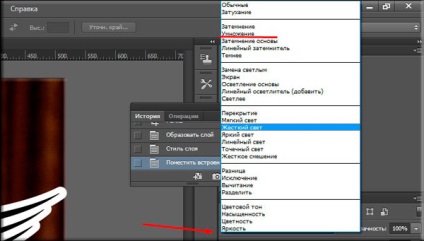
- Apoi, personalizăm tatuajul la dimensiunea dorită cu ajutorul transformării libere și îl transferăm în locul potrivit.

- Dacă poziția tatuajului nu pare foarte realistă, de exemplu, cum ar trebui să se curbeze în jurul mâinii, apoi reglați-o folosind funcția "Image Deformation".
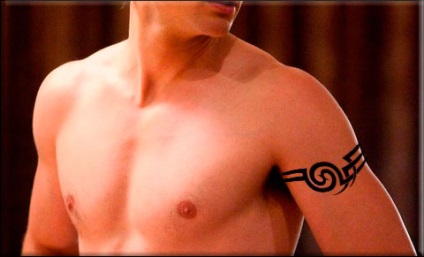
- Dacă la tine ceva iese din limitele corpului, șterge în mod necesar toate defectele cu ajutorul unui radieră.
- Puteți, de asemenea, să accesați "Filtru" - "Zgomot" - "Adăugați zgomot". și a pus valoarea undeva la 7-8. Astfel, cifra va arăta și mai realistă.
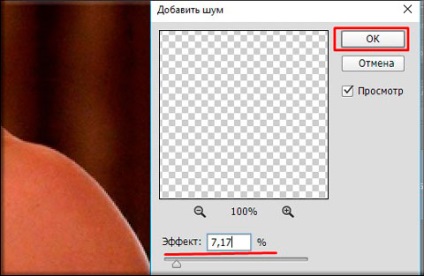
- Și, în sfârșit, faceți procentul de opacitate la 60-70. Acest lucru va arăta mult mai bine și mai realist și nu va arăta doar ca o grafică suprapusă.

Păi, ceva de genul ăsta. Desigur, putem și mai mult, dar la început nu vom face asta. Cred că totul arată bine.
Cu sinceritate, Dmitry Kostin.
Articole similare
Trimiteți-le prietenilor: